网易邮箱怎么删除添加的邮箱 网易邮箱大师删除邮箱账号步骤
更新时间:2024-03-26 13:48:52作者:yang
随着网络时代的快速发展,人们使用电子邮件来进行日常沟通已经成为一种常见的方式,而网易邮箱作为国内知名的邮件服务提供商,为用户提供了便捷的电子邮件收发服务。随着个人需求的变化,有时候我们可能需要删除一些不常用的邮箱账号。如何在网易邮箱大师上删除添加的邮箱账号呢?接下来我们一起来看看具体的操作步骤。
步骤如下:
1.打开电脑桌面的“网易邮箱大师”。
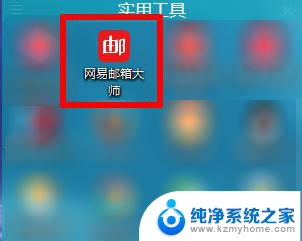
2.点击软件左侧的“设置”图标。
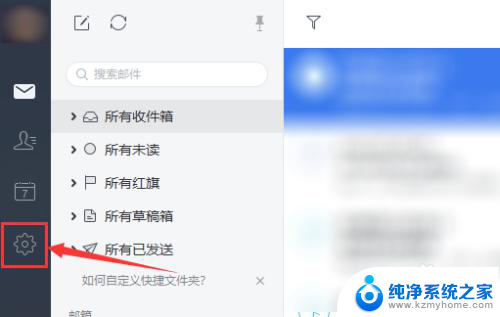
3.选择到“邮箱设置”这个选项。
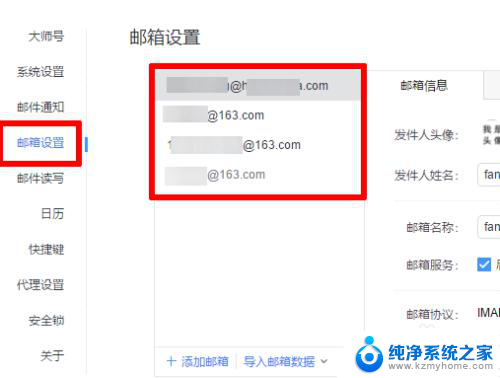
4.选择到要删除的“邮箱账号”,然后点击右侧“更多”。然后点击“从大师账号中删除”。
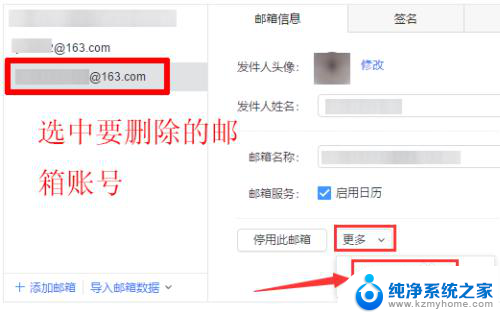
以上就是关于如何删除添加的邮箱的全部内容,如果有出现相同情况的用户,可以按照小编的方法来解决。
网易邮箱怎么删除添加的邮箱 网易邮箱大师删除邮箱账号步骤相关教程
- 网易邮箱邮件删除了怎么恢复 163邮箱删除邮件后能否找回
- 网易邮箱怎么改邮箱地址 网易邮箱登陆邮件地址设置方法
- 如何创建网易邮箱账号 网易邮箱账号创建方法
- 163邮箱如何撤销已发送邮件 网易邮箱撤回邮件的操作步骤
- 苹果邮箱添加qq邮箱怎么弄 苹果手机自带邮箱如何添加QQ邮箱账号
- 手机网易邮箱怎么修改密码 网易邮箱手机客户端修改密码步骤
- 企业邮箱可以用qq邮箱吗 企业邮箱绑定QQ邮箱步骤
- 微软邮箱如何注册 微软邮箱账号注册步骤
- qq邮箱怎么更改邮箱号 QQ邮箱账号修改教程
- qq邮箱的邮件删除了怎么恢复 QQ邮箱删除的邮件能恢复吗
- 文件夹里面桌面没有了 桌面文件被删除了怎么办
- windows2008关机选项 Windows server 2008 R2如何调整开始菜单关机按钮位置
- 电脑上的微信能分身吗 电脑上同时登录多个微信账号
- 电脑能连手机热点上网吗 台式电脑如何使用手机热点上网
- 怎么看电脑网卡支不支持千兆 怎样检测电脑网卡是否支持千兆速率
- 同一个局域网怎么连接打印机 局域网内打印机连接步骤
电脑教程推荐
- 1 windows2008关机选项 Windows server 2008 R2如何调整开始菜单关机按钮位置
- 2 电脑上的微信能分身吗 电脑上同时登录多个微信账号
- 3 怎么看电脑网卡支不支持千兆 怎样检测电脑网卡是否支持千兆速率
- 4 荣耀电脑开机键在哪 荣耀笔记本MagicBook Pro如何正确使用
- 5 一个耳机连不上蓝牙 蓝牙耳机配对失败
- 6 任务栏被隐藏时,可以按 键打开开始菜单 如何隐藏任务栏并用快捷键调出
- 7 电脑为什么找不到打印机 电脑找不到打印机怎么连接
- 8 word怎么清除最近打开文档记录 Word文档打开记录快速清除技巧
- 9 电脑排列图标怎么设置 桌面图标排序方式设置教程
- 10 键盘按键锁定怎么打开 键盘锁定解锁方法